HTTP 409 エラーが表示される場合は、サーバーで要求が過負荷になり、すべてを処理できないことが原因です。これは通常、すぐに解決する一時的な問題ですが、速度を上げるためにできることがいくつかあります。 まず、ページを更新してみてください。それでもうまくいかない場合は、ブラウザのキャッシュと Cookie をクリアしてみてください。それでも問題が解決しない場合は、別のブラウザを使用してみてください。 それでも HTTP 409 エラーが表示される場合は、サーバーが本当に過負荷になっている可能性があり、そのまま待つ必要があります。それまでの間、サイトの所有者または管理者に連絡して、問題について知らせることができます。
ウェブサイトにアクセスする際に、 HTTP エラー 409 これらのヒントに従って問題を解決してください。 Google Chrome、Mozilla Firefox、Microsoft Edge など、どのブラウザでも表示される可能性があります。このエラーは Web サイト管理者が修正する必要がありますが、この記事では、通常のユーザーがこの問題を解決するための解決策をいくつか紹介します。

HTTP 409 エラーは、主に 2 つの理由で表示されます。ファイル バージョンの競合と、コンピューターまたはブラウザーにインストールされているセキュリティ ソフトウェア/拡張機能です。これは主にソフトウェア ダウンロード Web サイトで発生し、特にソフトウェアの古いバージョンが新しいバージョンに置き換えられた場合に発生します。したがって、この記事では、この問題を解決するためのほぼすべての方法について説明します。
Chrome、Firefox、Edge の HTTP エラー 409 を修正
Chrome、Firefox、および Edge で HTTP 409 エラーを修正するには、次の手順に従います。
- ファイルパスを確認する
- Cookie とキャッシュをクリアする
- 拡張機能を無効にする
- ミラーを試す
- ファイアウォールを無効にする
- 古いバージョンを削除
これらの手順の詳細については、読み続けてください。
1]ファイルパスを確認する
これは、コンピューターでこの問題を解決するために最初に行う必要があることです。正しいファイル パスをクリックしたかどうかを確認する必要があります。 Web サイトの閲覧中にファイル パスが最近変更された場合、ブラウザにこのエラー メッセージが表示される可能性があります。
匿名のメールを作成する
2] Cookieとキャッシュをクリアする
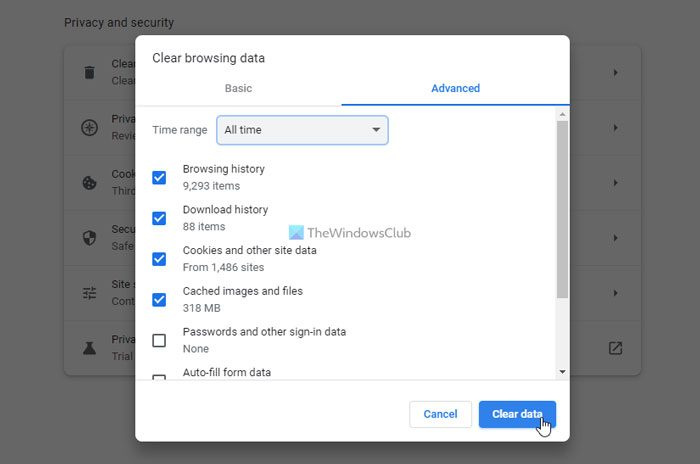
サーバーに変更があった場合は、Cookie、キャッシュ、および閲覧データをクリアすることで、このエラー コードを回避できます。 Chrome、Edge、Firefox のいずれを使用していても、特定の Web サイトからデータを消去できます。この場合、問題を解決するには、問題の Web サイトのデータを削除する必要があります。このガイドに従って、特定の Web サイトの Cookie、サイト データ、およびキャッシュを消去できます。
3]拡張機能を無効にする
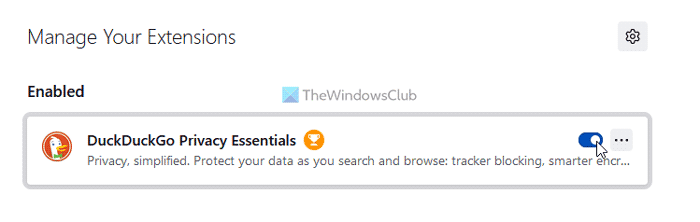
ブラウザーにセキュリティ拡張機能をインストールし、それらを正しく構成していない場合、このエラーが発生する可能性が高くなります。特定の Web サイトを開いたり、特定のアクションを実行したりするのを妨げる、ファイアウォール タイプのブラウザー拡張機能がいくつかあります。このような拡張機能をインストールしている場合、Web サイトの閲覧中にこのエラー コードが表示される可能性があります。
したがって、すべての拡張機能を一度に無効にして、これで問題が解決するかどうかを確認してください。その場合は、一度に 1 つの拡張機能を有効にして、問題のある拡張機能を見つけてください。
4]ミラーを試す
前述のように、このエラーはソフトウェア ダウンロード Web サイトでよく発生します。多くの人が同じものをダウンロードすることが多いため、サーバーはすべてのリクエストを同時に処理することはできません。このような状況では、ブラウザで HTTP 409 エラーが表示されることがあります。したがって、ミラーの助けを借りてこの問題を取り除くことができます。
Windows8の電源ボタン
鏡とは?多くのソフトウェア ダウンロード Web サイトでは、同じプログラムに対して複数のダウンロード リンクが提供されていることがよくあります。いわゆる鏡です。 1 つのサーバーに問題がある場合は、別のサーバーを選択できます。ただし、問題は、一部の Web サイトがミラーを提供していないことです。このような場合は、他のソリューションを使用する必要があります。
5]ファイアウォールを無効にする
ブラウザの拡張機能と同様に、ファイアウォール ソフトウェアも同じ問題を引き起こす可能性があります。 Windows Defender ファイアウォールの既定の設定では、この種の問題は発生しません。ただし、サードパーティのファイアウォール プログラムがブラウザでこの問題を引き起こす可能性があります。何かを誤って構成した場合、何かをダウンロードしたり Web サイトを閲覧したりするときに、コンピューターでこの問題が発生する可能性が高くなります。そのため、ファイアウォール ソフトウェアを一時的に無効にして、問題が解決するかどうかを確認してください。
numpy windows10をインストールする
6]古いバージョンを削除
前述のように、同じファイルに 2 つのバージョンがあると、HTTP 409 エラーが発生する可能性があります。サーバーにそのようなものがある場合は、ユーザーに新しいバージョンを提供するために、古いバージョンのファイルを削除する必要があります。明らかに、このソリューションは Web サイト管理者のみを対象としており、一般ユーザー向けではありません。これを行うには、目的のファイルを見つけてサーバーから削除するか、別のディレクトリに移動する必要があります。
読む: Google Chrome の HTTP エラー 431 を修正
エラー 409 を修正するには?
HTTP エラー 409 を修正するには、以前にアップロードしたファイルの 1 つのバージョンを選択し、サーバーから他のバージョンを削除する必要があります。この問題は主に、名前が同じでバージョンが異なる 2 つのファイルが競合している場合に発生するため、一方のファイルを保持し、もう一方のファイルを削除する必要があります。一方、通常のユーザーの場合は、キャッシュと Cookie を削除してこの問題を解決できます。
HTTP 409 エラーはどういう意味ですか?
特定のバージョンのファイルをリクエストしたが、そのファイルが利用できなくなった場合、HTTP 409 エラーが発生します。使用しているブラウザーは関係ありません。ファイルにアクセスしたり、リンクをたどったりするときに、同じエラー コードが表示される場合があります。この問題を解決するには、古いバージョンのファイルをすべて削除するか、名前を変更する必要があります。
これですべてです!このガイドがお役に立てば幸いです。
読む: HTTP エラー 503 Service Unavailable を修正する方法。















